Cómo configurar el certificado SSL en Tomcat
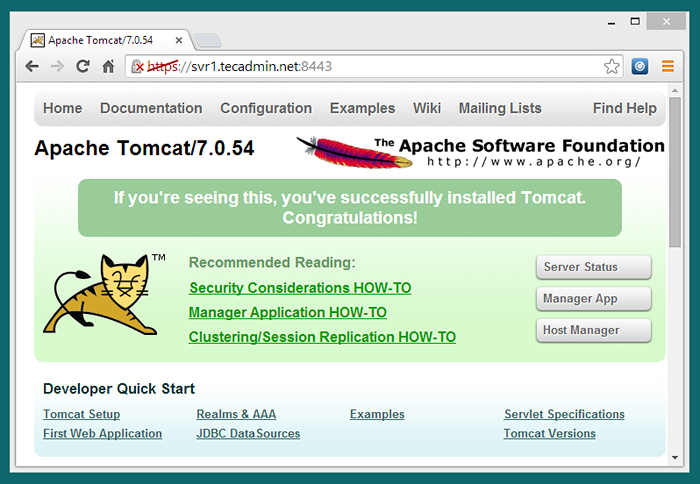
- 3511
- 1092
- Carmen Casillas
Suponemos que ya ha instalado el servidor Tomcat en su sistema. Si no, puede visitar el artículo anterior Instale Tomcat 7 en Centos, Rhel o Ubuntu, Debian Systems. Este artículo se puede utilizar para Linux y los hosts de Windows, lo único que necesitamos para cambiar la ruta de directorio de la almacén de claves.
Paso 1: cree una tienda de claves
Una tienda de claves Java (JKS) es un repositorio de certificados de seguridad. keytool es la utilidad de la línea de comando para crear y administrar el almacén de claves. Este comando está disponible con JDK y JRE ambos. Solo necesitamos asegurarnos de que JDK o JRE estén configurados con la variable de entorno de ruta.
keytool -genkey -alias svr1.tecadmin.net -keyalg rsa -keystore/etc/pki/keystore
[Salida de Samle]
Ingrese la contraseña del almacén de claves: Vuelva a ingresar una nueva contraseña: ¿Cuál es su nombre y apellido?? [Desconocido]: Rahul Kumar ¿Cuál es el nombre de su unidad organizacional?? [Desconocido]: Web ¿Cuál es el nombre de su organización?? [Desconocido]: Tecadmin Inc. ¿Cuál es el nombre de su ciudad o localidad?? [Desconocido]: Delhi ¿Cuál es el nombre de su estado o provincia?? [Desconocido]: Delhi ¿Cuál es el código de país de dos letras para esta unidad?? [Desconocido]: IN es CN = Rahul Kumar, OU = Web, O = Tecadmin Inc., L = Delhi, st = delhi, c = en correcto? [no]: sí, ingrese la contraseña de la tecla para (retroceda si es igual a la contraseña del almacén de claves): Vuelva a ingresar la nueva contraseña:
Paso 2 - Obtenga SSL firmado de CA [Ignorar usuarios autoflexionados]
No necesita hacer este paso si va a utilizar el certificado SSL autofirmado. Si desea comprar un SSL válido de las autoridades de certificado, primero debe crear un CSR, usar el siguiente comando para hacerlo.
Crear CSR:
keyTool -certreq -Keyalg RSA -Alias SVR1.tecadmin.Net -File SVR1.CSR -Keystore/etc/PKI/Keystore
El comando anterior solicitará la contraseña del almacén de claves y generará el archivo CSR. Use este CSR y compre el certificado SSL de cualquier autoridad de certificado.
Después de Certificado emitido por CA, tendrá los siguientes archivos: certificado raíz, certificado intermedio y archivo de certificado. En mi caso los nombres de archivo son
A. raíz.CRT (certificado raíz)
B. intermedio.CRT (certificado intermedio)
C. SVR1.tecadmin.neto.CRT (Certificado emitido por CA)
Instale el certificado root:
keyTool -import -alias root -keystore/etc/pki/key store -trustcacerts -raíz de archivo.CRT
Instale el certificado intermedio:
keyTool -import -alias intermed -keystore/etc/pki/key store -trustcacerts -siLe intermedio.CRT
Instale el certificado emitido:
keytool -import -alias svr1.tecadmin.net -keystore/etc/pki/keystore -trustcacerts -file svr1.tecadmin.neto.CRT
Paso 3 - Configuración de Tomcat Keystore
Ahora vaya a su directorio de instalación de Tomcat y edite conf/servidor.xml Archivo en su editor favorito y actualice la configuración a continuación. También puede cambiar el puerto de 8443 a algún otro puerto si es necesario.
Paso 4 - Reiniciar Tomcat
Use su script init (si tiene) para reiniciar el servicio Tomcat, en mi caso uso scripts de shell (inicio.sh y apagado.sh) para parar y comenzar Tomcat.
./bin/apagado.mierda ./bin/startup.mierda
Paso 5 - VERIFICAR CONFIGURACIÓN
Como hemos hecho toda la configuración requerida para la configuración de Tomcat. Accedemos a Tomcat en su navegador en el puerto configurado en el paso 2.
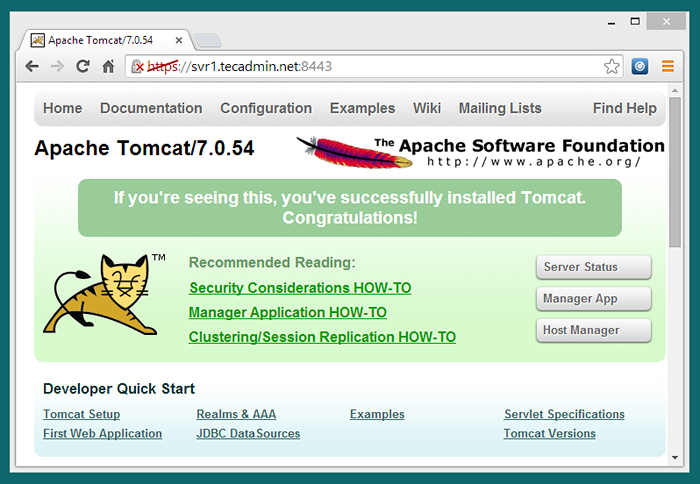
Nota: Este artículo ha sido probado con Tomcat 7 en Centos 6.5 usando Java 8.
- « Cómo hacer una copia de seguridad de los metadatos de máquinas virtuales en Citrix xenserver
- Cómo configurar DomainKeys (DKIM) con Postfix en CentOS/RHEL 7/6 »

